电脑麦克风驱动升级方法(简单易行的升级教程,让你的电脑麦克风焕然一新)
电脑麦克风在日常使用中扮演着重要的角色,但随着时间的推移,驱动程序可能会过时或出现问题,导致麦克风不稳定或无法正常工作。本文将介绍如何升级电脑麦克风驱动程序,以帮助你解决这些问题,让你的麦克风焕然一新。
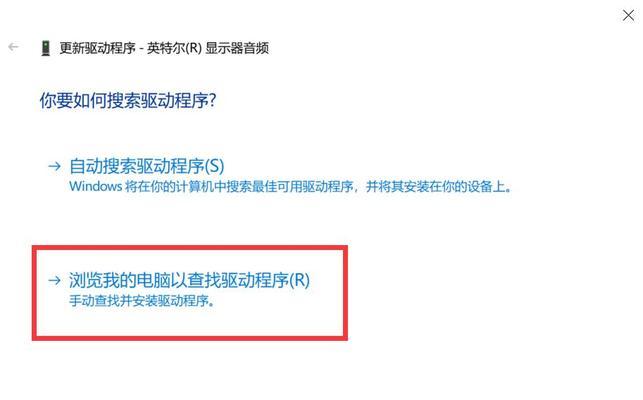
什么是电脑麦克风驱动
麦克风驱动是连接麦克风与计算机之间的桥梁,它负责将麦克风输入的声音信号转换为计算机可以识别和处理的数字信号。一个良好的麦克风驱动能够确保麦克风的正常工作,并提供高质量的录音效果。
为什么需要升级电脑麦克风驱动
随着技术的进步,驱动程序可能会被更新和改进,新版本的驱动程序通常修复了旧版本中存在的问题,提供更好的性能和兼容性。升级电脑麦克风驱动可以修复一些已知的问题,并提高麦克风的工作效果。
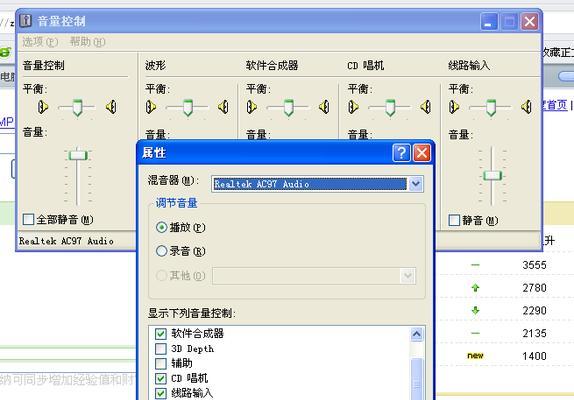
如何确定是否需要升级麦克风驱动
当你遇到麦克风无法正常工作、声音质量下降或出现杂音等问题时,有可能是麦克风驱动过时或出现了问题。你可以通过设备管理器或厂商官网查找最新的驱动程序版本,并与你当前使用的驱动版本进行比对。
备份旧的麦克风驱动
在升级之前,建议备份你当前使用的麦克风驱动,以防止升级过程中出现问题。你可以将旧的驱动程序备份到一个安全的位置,这样在需要恢复时就可以使用。
通过设备管理器升级麦克风驱动
设备管理器是一个内置于Windows系统的工具,它允许用户管理和更新计算机的硬件设备驱动程序。你可以通过以下步骤升级麦克风驱动:

1.打开设备管理器,找到麦克风设备;
2.右键点击麦克风设备,并选择"更新驱动程序";
3.在弹出的窗口中选择自动搜索更新的驱动程序,或手动指定驱动程序的位置。
通过厂商官网升级麦克风驱动
如果你知道你使用的麦克风品牌和型号,你可以直接从厂商官网下载最新的驱动程序。在官网上通常会有一个"支持"或"下载"的页面,你可以在这个页面上搜索和下载适用于你的麦克风的最新驱动程序。
如何安装最新的麦克风驱动
在下载最新的麦克风驱动后,你需要按照以下步骤来安装它:
1.打开下载的驱动程序安装文件;
2.按照安装向导提示进行安装;
3.在安装完成后,重新启动计算机以使驱动程序生效。
升级前后的注意事项
在升级电脑麦克风驱动之前,建议关闭所有正在运行的音频应用程序,并断开与麦克风相关的设备。升级完成后,你可能需要重新配置麦克风的参数和设置,以确保它正常工作。
升级电脑麦克风驱动的其他方法
除了通过设备管理器和厂商官网升级驱动外,还有其他方法可以升级麦克风驱动。例如,你可以使用第三方的驱动更新工具来自动检测并更新麦克风驱动。
常见问题及解决方法
在升级麦克风驱动的过程中,可能会遇到一些问题。例如,驱动程序安装失败、设备无法识别等。在这种情况下,你可以尝试重新下载和安装驱动程序,或者参考厂商提供的技术支持文档寻求帮助。
升级后的效果评估
在升级电脑麦克风驱动后,你可以通过录制声音或进行语音通话来评估升级的效果。如果麦克风工作正常,并且声音质量有所提升,则说明升级成功。
定期检查和更新麦克风驱动
为了保持麦克风的良好工作状态,建议定期检查和更新麦克风驱动。你可以每个季度或每半年进行一次检查,以确保驱动程序始终是最新版本。
麦克风驱动升级的注意事项
在升级麦克风驱动之前,确保你已经备份了重要的文件和数据。同时,谨慎选择驱动程序下载源,以避免下载到恶意软件或不受信任的驱动程序。
其他提升麦克风效果的方法
除了升级麦克风驱动外,还有其他方法可以提升麦克风的效果。例如,调整麦克风的位置和方向、使用消噪软件来降低背景噪音等。
通过升级电脑麦克风驱动,我们可以解决麦克风工作不稳定或质量下降的问题,并提供更好的录音效果。无论是通过设备管理器、厂商官网还是第三方工具,我们都可以选择适合自己的方法进行驱动程序的升级。记得备份旧的驱动程序并注意升级前后的注意事项,同时定期检查和更新驱动,以保持麦克风的良好工作状态。
标签: 升级电脑麦克风
相关文章

最新评论